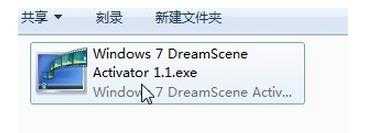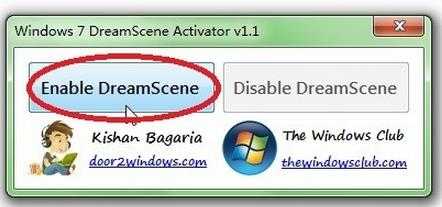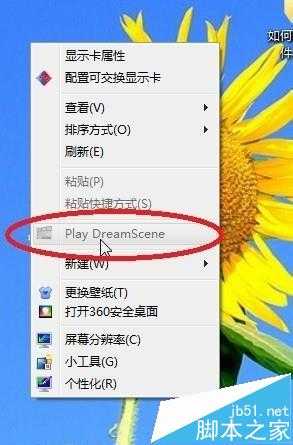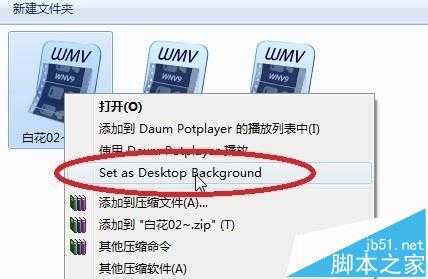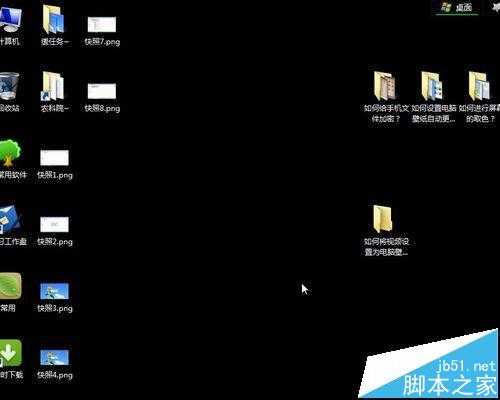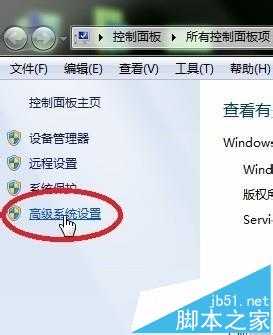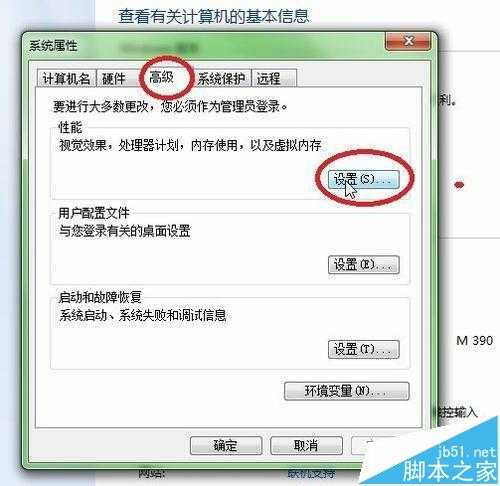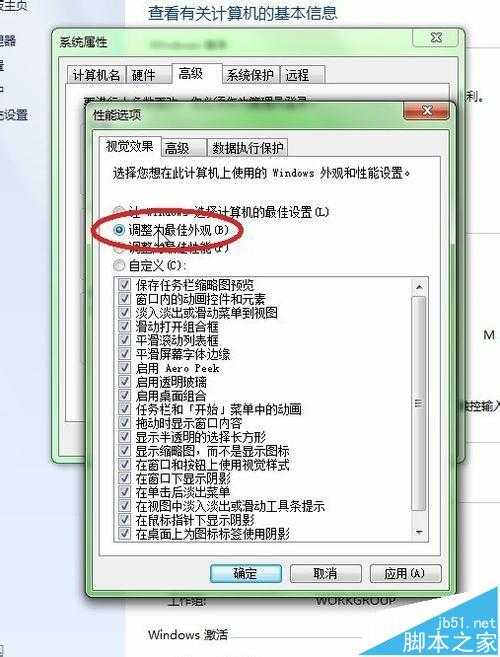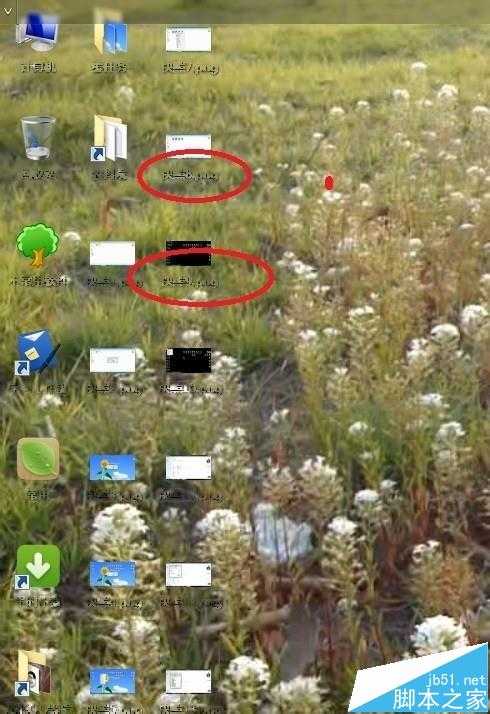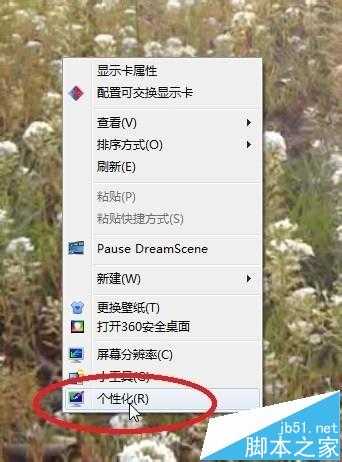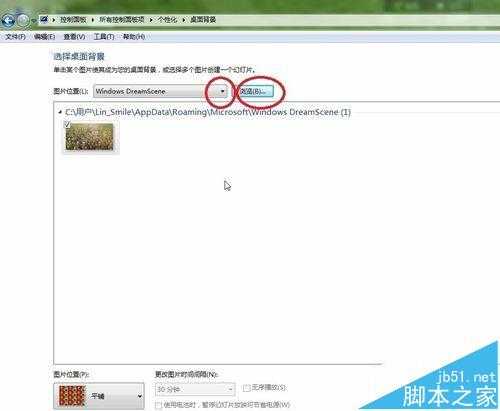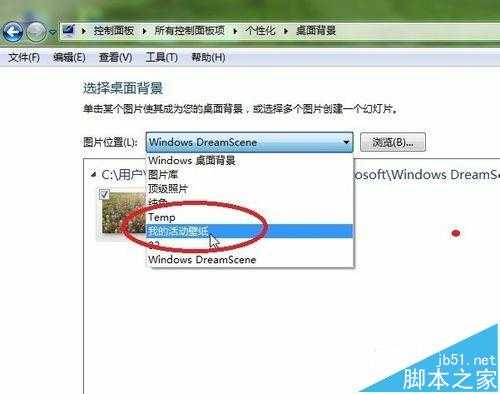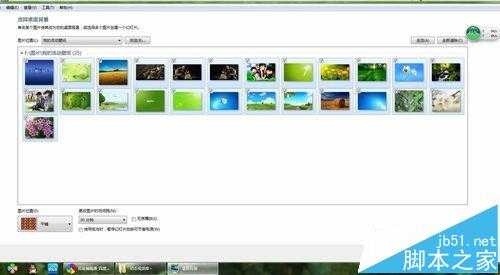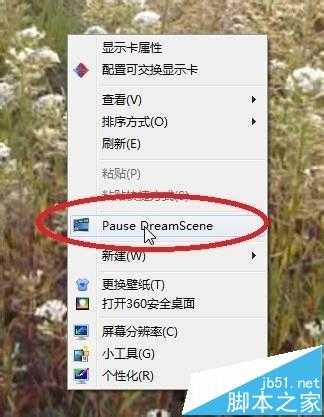站长资源电脑基础
电脑怎么将视频设置为动态壁纸?
不少人应该有过将某个视频设为电脑壁纸的想法,一般我们会选择借助一些第三方软件实现这个目的,但其实Win7系统是有自带这个功能的,只不过这个功能一般会被隐藏掉,要使用这个功能之前还要激活一下才行,应该说使用系统自带功能会比第三方软件的兼容性来得更好更不容易出问题,且占用内存也会相对小一点,不过要使用这个功能的话还是建议电脑的配置稍微好点呵,要不容易造成电脑卡呵,下面就说明下如何激活与使用该功能。
- 软件名称:
- windows 7 dreamscene activator(梦幻桌面激活器) v1.1 中文免费绿色版
- 软件大小:
- 247KB
- 更新时间:
- 2016-04-15立即下载
1、首先我们百度搜索下载Windows 7 DreamScene Activator 1.1 软件并打开,点击“ Enable DreamScene”,这时程序会自动激活系统的视频壁纸功能,过程可能会重启桌面程序,不用担心,等会就好了:
2、这时我们再点击下右键菜单,你会发现,多出了个“Play DreamScene“(播放梦幻桌面)菜单:
3、然后我们找到wmv格式的视频,如果没有的话请将你想要设为壁纸的视频通过软件转换成wmv格式的,因为Win7系统的梦幻桌面功能仅支持wmv格式哦,右击wmv视频,选择“Set as Desktop Background”,这时就能将视频设为桌面背景啦:
4、如果这时电脑右下角弹出错误提示,意思大概是当前设置不支持梦幻桌面,我们还要设置一下电脑的视觉效果,右击“我的电脑”选择“属性”,再选择“高级系统设置”:
5、选择“高级”菜单里的“性能”进行设置,将“视觉效果”调整为最佳外观再点击“确定”即可,这时再设置一次梦幻桌面,应该就可以正常播放啦:
6、如果遇到梦幻桌面使用时,桌面图标下面的字体显示模糊,那么我们右击桌面选择“个性化”,将壁纸更改为原来的再点击“保存修改”即可,这时字体就会显示正常啦:
7、这样我们就完成了将视频设为壁纸,并获得动态壁纸的效果,如果不想使用时,我们可以右击进行“暂停”,也可以直接设置原来的静态壁纸哈。